Win10開機速度慢怎么辦?Win10開機速度慢的解決辦法
當電腦使用時間久了,東西越來越多的時候,就會導致電腦的開機速度越來越慢,那如果我們遇到電腦開機速度慢的問題該怎么辦呢?其實,方法很簡單,我們只需把虛擬內存設置的大一點即可。下面,我們就一起往下看看Win10開機速度慢的解決辦法。
方法/步驟
1、按路徑“控制面板》》系統與安全》》系統”依次打開,然后在系統窗口,單擊“高級系統設置”;

2、在性能選項卡中,單擊設置;
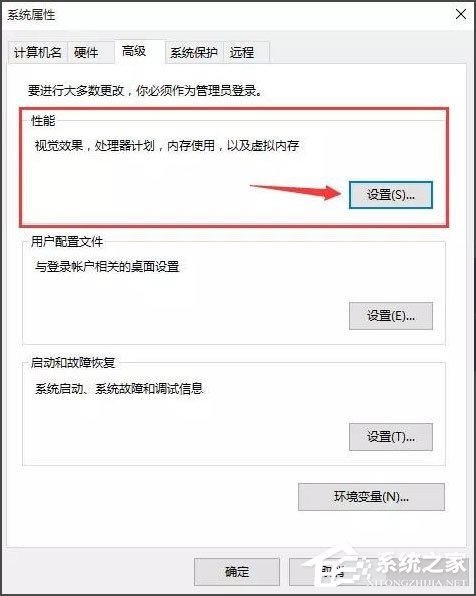
3、自定義虛擬內存的大小,如果你的內存(RAM)是4G,初始大小是4096,最大值是8192;如果是6G,范圍為6144—12288;如果是8G,范圍為8192—16284;
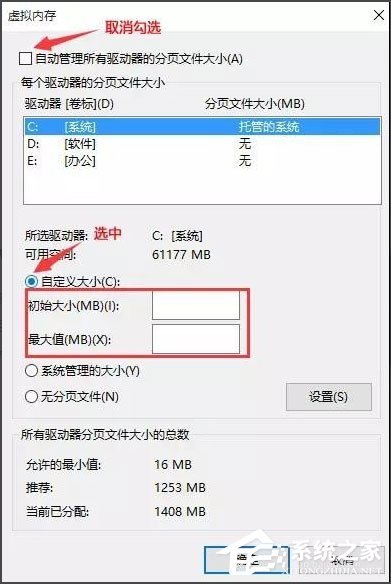
4、C盤卸載殘余的文件、垃圾文件等會讓電腦的加載負重,定期的清理磁盤的碎片有利于縮短開機速度,讓電腦流暢的運行。選中C盤右鍵點擊“屬性”;
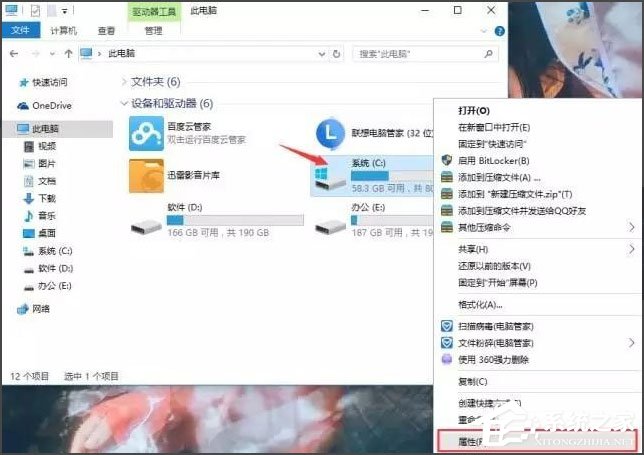
5、在常規選項卡中點擊“磁盤清理”,掃描的時間有點久,需要等一會;
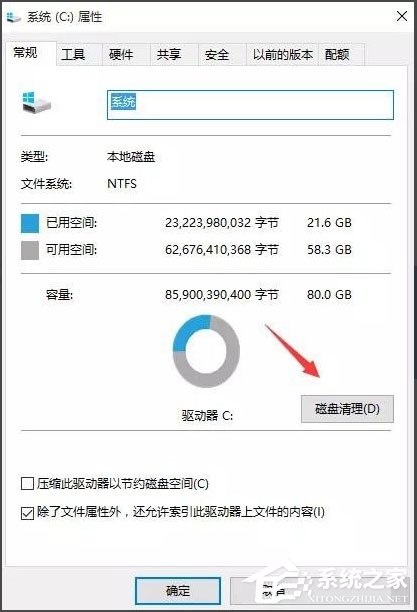
6、點擊“清理系統垃圾”,掃描可能需要幾分鐘,耐心等會;
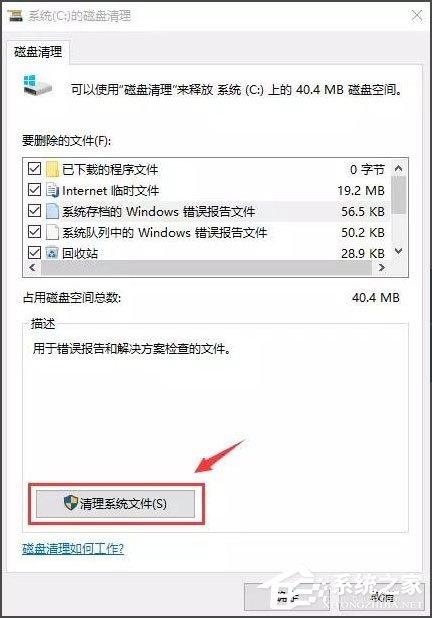
7、把“要刪除的文件”全部勾選,點擊確定就完成了。注:如果重裝過電腦,就可以看到“以前的Windows安裝”和“Windows安裝文件”,這兩個文件一般會很大而且都可以刪除;
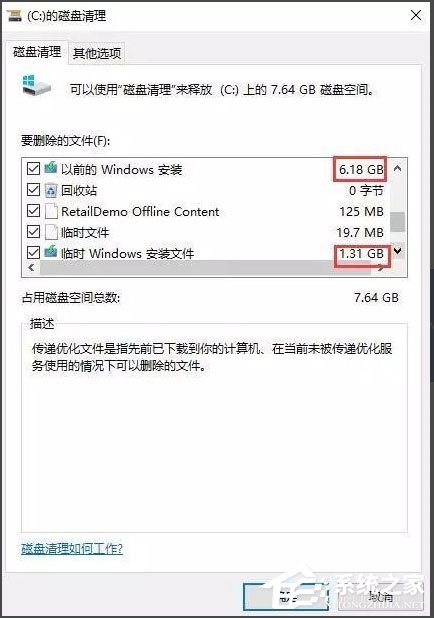
8、開機啟動項是最影響開機時間的一個因素,開機啟動項越少,電腦開機越快,在鍵盤上按下Ctrl+Alt+Delete組合鍵,打開任務管理器;
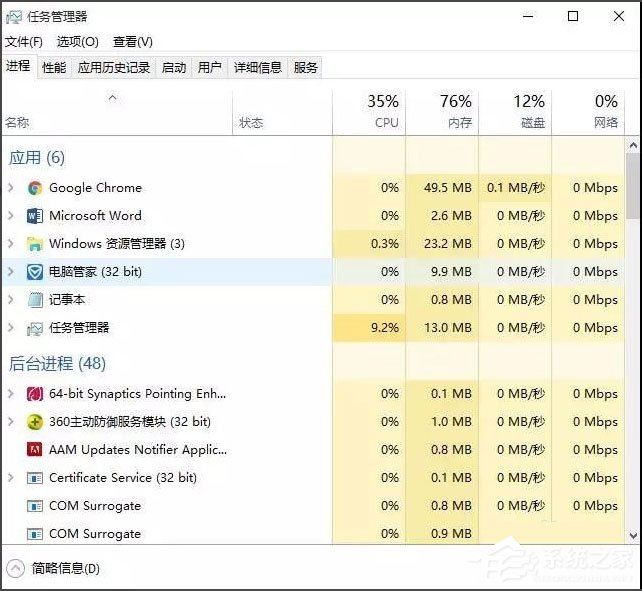
9、選擇“啟動”選項卡,除了輸入法和殺毒軟件之外的其他啟動項都是可以禁用的。
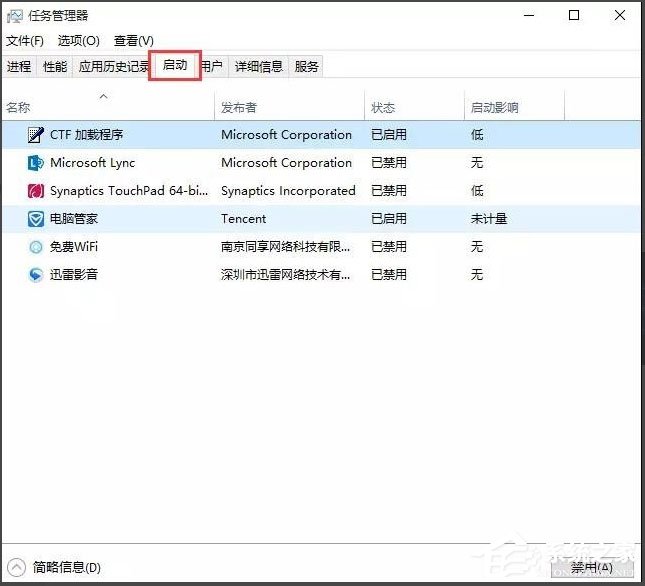
以上就是Win10開機速度慢的解決辦法,按照以上方法將虛擬內存設置的大一點,相信開機速度就能明顯加快了。
相關文章:
1. Win10家庭版1909使用MediaCreationTool20H2出現錯誤提示0x800707E7-0x3000D怎么辦?2. Win10跨設備共享就近共享如何使用和關閉?Win10跨設備共享就近共享使用方法3. UAC是什么?Windows10使用組策略更改UAC等級的方法4. MSDN我告訴你Win10哪個版本最穩定?MSDN我告訴你Win10哪個版本最穩定詳解5. WinXP更新顯卡驅動后花屏怎么辦?6. Win10周年更新后攝像頭“瞎眼”怎么解決?7. Win10取消開機彈出msn中文網的方法8. Win10系統輸入法無法切換怎么辦?9. Win10屏幕虛擬鍵盤過大該怎么解決?怎么調節Win10屏幕虛擬鍵盤過大10. Win10顯卡驅動降級怎么操作?

 網公網安備
網公網安備